Comment installer la version Canary du terminal Windows
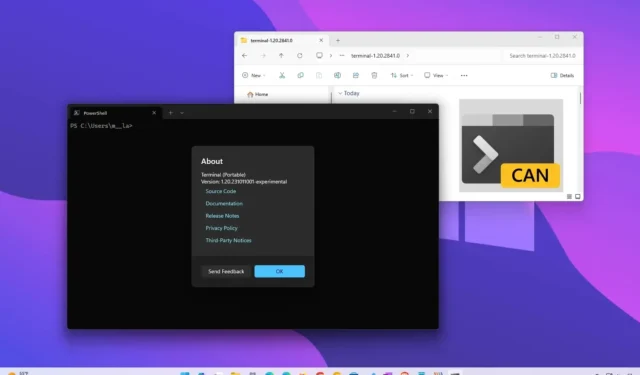
Sous Windows 11 ou 10, vous pouvez télécharger et installer Windows Terminal Canary, et dans ce guide, vous apprendrez comment. La version « Canary » propose des versions nocturnes du terminal Windows, permettant à quiconque d’accéder au dernier code pour être parmi les premiers à essayer de nouvelles fonctionnalités et améliorations expérimentales avant même qu’elles n’arrivent dans la version « Aperçu ».
Microsoft fournit Windows Terminal Canary via un programme d’installation prenant en charge les mises à jour automatiques. Cependant, elle n’est disponible que pour Windows 11, puis il y a la version portable qui n’offre pas de mises à jour, mais elle est disponible sur Windows 10 et 11. Oui, vous pouvez utiliser la version Canary avec la version Preview et même la version stable. N’oubliez pas non plus que même si vous aurez accès aux innovations les plus récentes, vous pourrez rencontrer des problèmes et des fonctionnalités défectueuses.
Ce guide vous apprendra les étapes pour télécharger et installer Windows Terminal Canary sur Windows 11 ou 10.
Installer Windows Terminal Canary (mises à jour automatiques)
Pour installer la version Canary du Terminal sur Windows 11, procédez comme suit :
-
Cliquez sur l’ option de téléchargement pour l’ option « Installateur d’application » .
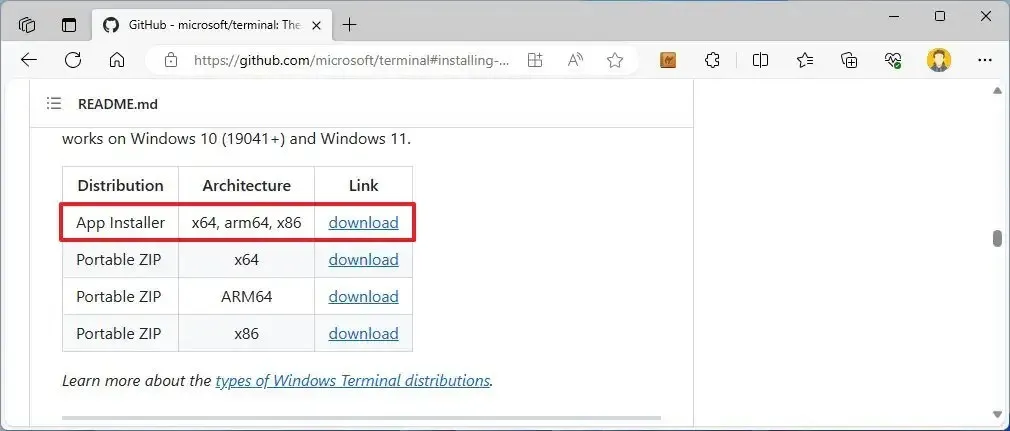
-
Enregistrez le fichier d’installation sur l’appareil.
-
Cliquez avec le bouton droit sur le fichier et choisissez l’option Ouvrir.
-
Cliquez sur le bouton Installer .
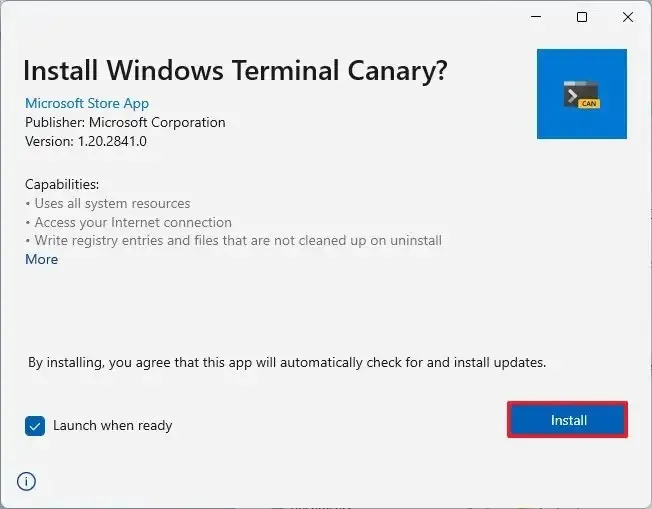
Une fois les étapes terminées, la version Canary du terminal Windows se lancera et vous pourrez l’utiliser comme n’importe quelle autre version.
Cette distribution devrait recevoir des mises à jour automatiquement tous les soirs, mais vous pouvez toujours ouvrir la page « À propos » depuis le menu principal pour confirmer la version et vérifier les mises à jour.
Pour désinstaller l’application, ouvrez Paramètres > Applications > Applications installées , ouvrez le menu (trois points) à gauche pour « Terminal Canary » et choisissez l’ option « Désinstaller » .
Installer Windows Terminal Canary (version portable)
Pour installer la version Canary du Terminal sur Windows 11 ou 10, procédez comme suit :
-
Cliquez sur l’ option de téléchargement pour l’option « Portable ZIP ».
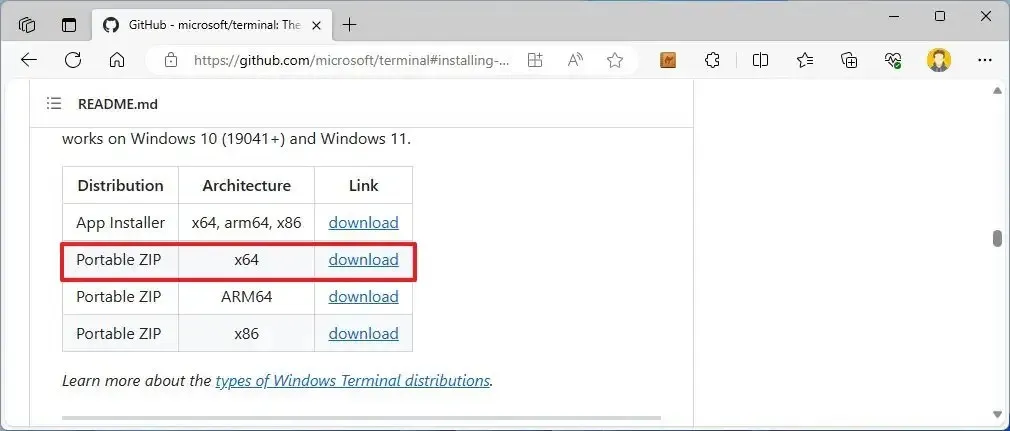
Remarque rapide : cette option fonctionne sous Windows 11 et 10. Habituellement, vous choisirez le téléchargement « x64 » , mais si vous utilisez Windows 10 x86, vous devrez choisir l’ option « x86 » . -
Enregistrez le fichier Zip sur l’appareil.
-
Choisissez le fichier « Microsoft.WindowsTerminalCanary_latest_x64 » et cliquez sur le bouton Extraire tout .
-
Sélectionnez l’emplacement du dossier pour extraire les fichiers.
-
Cochez l’ option « Afficher les fichiers extraits une fois terminé » .
-
Cliquez sur le bouton Extraire .
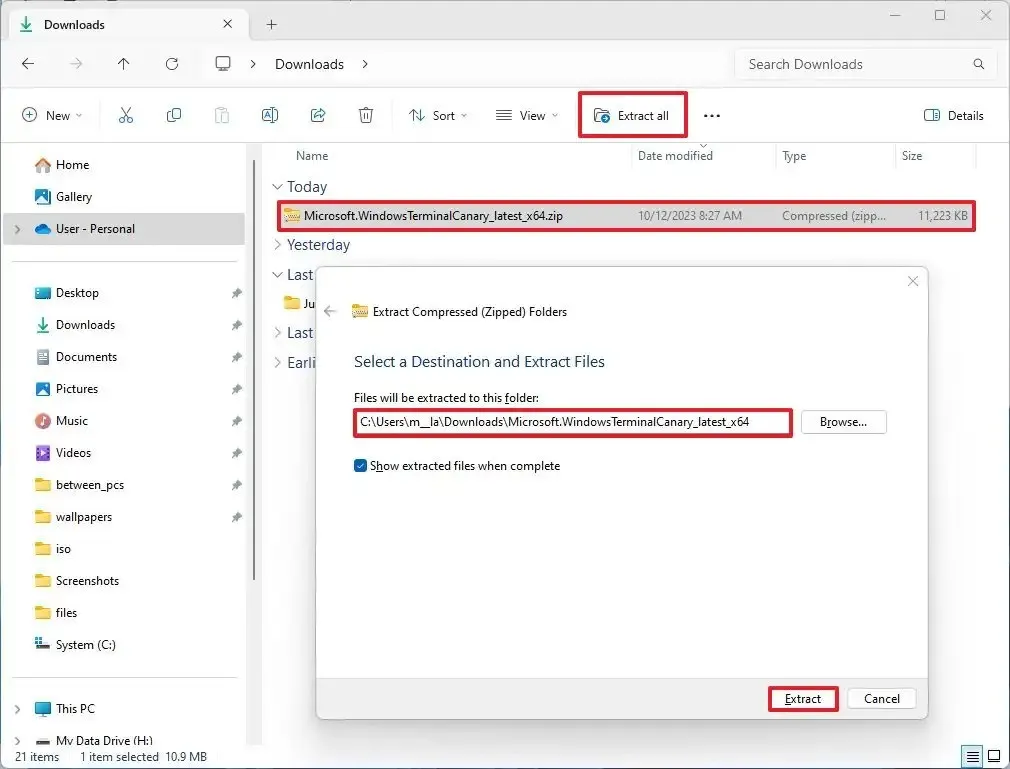
-
Ouvrez le dossier Terminal.
-
Cliquez avec le bouton droit sur WindowsTerminal.exe (avec l’étiquette jaune « CAN ») et choisissez l’ option Ouvrir .
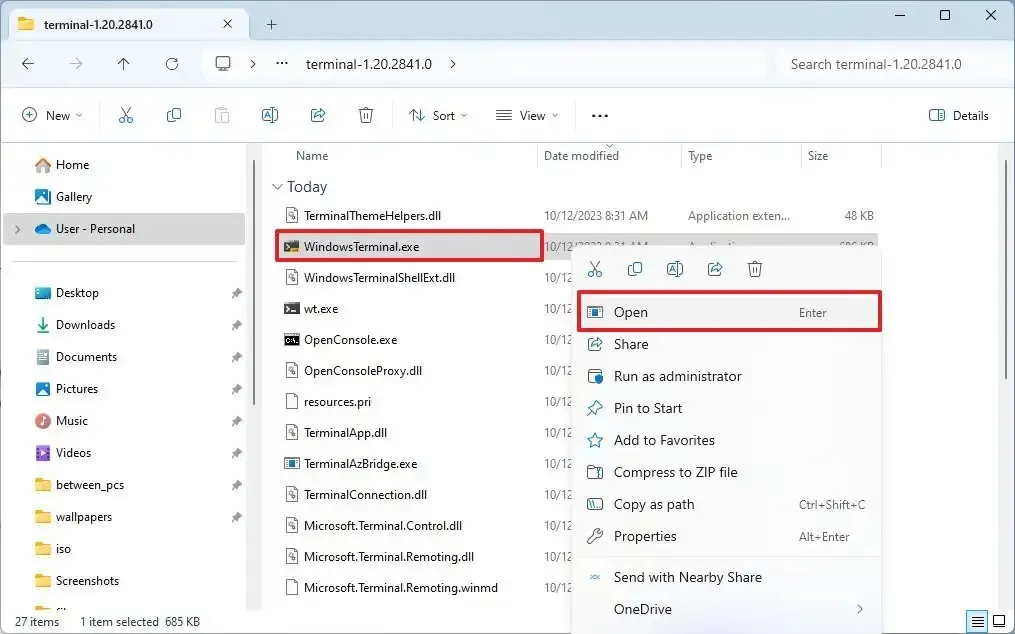
Une fois les étapes terminées, vous n’avez pas besoin d’installer l’application. Il vous suffit d’exécuter l’exécutable pour accéder au Windows Terminal Canary.
Pour désinstaller la version portable du Terminal, cliquez avec le bouton droit sur le dossier contenant les fichiers et sélectionnez l’ option « Supprimer » .
Le seul inconvénient avec la version portable est que les mises à jour automatiques ne sont pas prises en charge, ce qui signifie que vous devrez répéter les étapes pour télécharger et exécuter l’application chaque fois que vous souhaitez essayer une nouvelle version.



Laisser un commentaire